In Windows 11 in mod implicit extensiile tipurilor de fisiere inregistrate nu sunt afisate – pentru unii nu are nici o importanta, dar uneori este util sa vezi o anumita extensie: de exemplu, exista mai putine sanse pentru a deschide un fisier exe periculos cu pictograma ca la fisiere foto sau documente.
In acest articol despre, doua metode pentru a activa afisarea extensiei pentru fisiere in Explorer Windows 11. Pe un subiect apropiat: Cum se afiseaza sau se ascund fisiere si foldere de sistem ascunse in Windows 11.
Cum se afiseaza extensiile fisierelor in meniul Explorer
Metoda cea mai rapida pentru a activa afisarea extensiilor – utilizarea optiunii corespunzatoare din meniul Explorer. Pasii sunt:
- Deschide Explorer. In partea de sus apasa pe fila «Vizualizati». Daca aceasta fila lipseste, apasa pe cele trei puncte, si apoi – «Vizualizati».
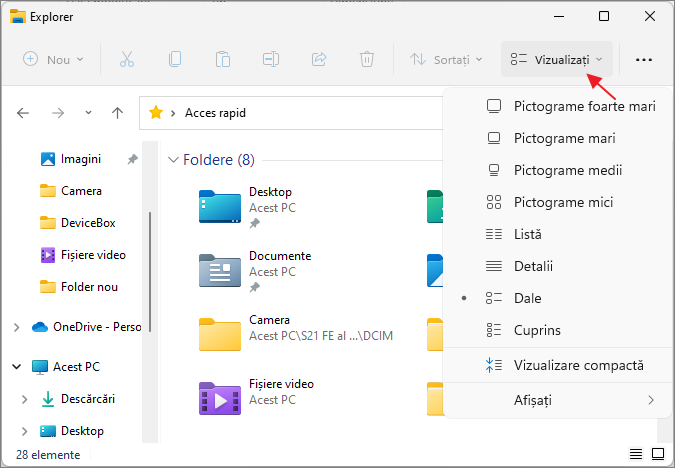
- Acceseaza rubrica «Afisati».
- Bifeaza punctul «Extensii nume de fisier».
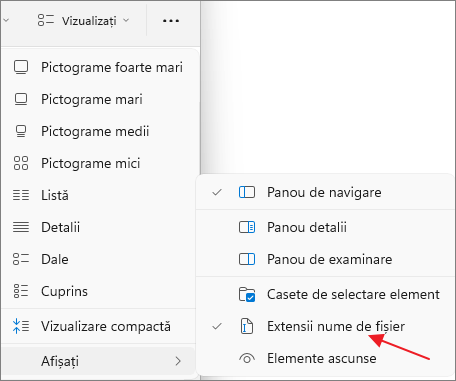
Acum, extensiile de fisiere vor fi afisate in Explorer si pe desktop.
Cum se activeaza afisarea extensiilor pentru tipuri de fisiere inregistrate in optiunile Explorer
A doua metoda – utilizarea elementului panoului de control «Optiuni Explorer». Le poti deschide cu una din urmatoarele moduri:
- Deschide meniul Explorer si selecteaza punctul «Optiuni».
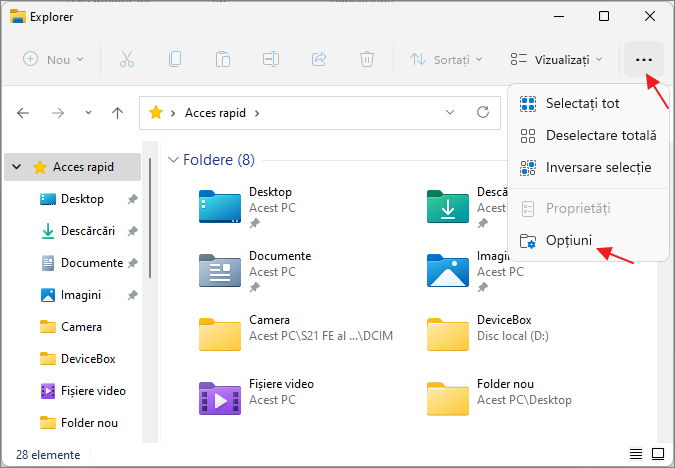
- Deschide Panou de control si acceseaza punctul «Optiuni Explorer».
- Apasa tastele Win+R de pe tastatura, introdu control folders si apasa Enter.
In optiuni Explorer ce se vor deschide:
- Acceseaza fila «Vizualizare».
- Debifeaza punctul «Se ascund extensiile pentru tipuri de fisiere cunoscute».
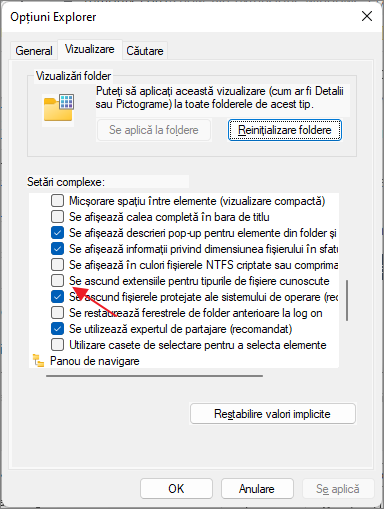
- Aplica setarile.
Dupa efectuarea setarilor extensiile vor fi afisate, cel putin pentru acele fisiere, care o au (s-ar putea sa intalnesti si fisiere fara extensie).